在Chromecast上设置Plex的最大挑战是想方设法在不观看的情况下将内容投射到Plex上,而不会打结您的计算机或手机。 Chromecast上的Plex使用其功能齐全的Web客户端将内容发送到电视,而不会强迫您继续在其他设备上播放电影,因此效果很好。这是您可以轻松在Chromecast上设置Plex的方法.
什么是Plex和Chromecast?
Plex是一种流媒体服务器,可以将内容传送到电视,计算机或移动设备。您可以使用Plex观看已下载的电影和节目。它还可以管理音乐,并且可以让您随身携带家庭音乐库.
Google将Chromecast打造为一种低成本,简单的流媒体设备,可以在任何具有HDMI端口的电视上使用。它们是最早推向市场的家庭流媒体设备之一,并且拥有完善的用户群.
Plex优于竞争对手的一件事就是为每台设备提供全面支持,这是一个巨大的优势。您可以将Plex设置为投射视频,而不会出现卡顿或音频不同步的问题,即使在功率不足的第一代Chromecast设备上也是如此.
如果Chromecast有一个弱点,那就是无法像大多数竞争设备那样独立安装应用或独立进行流传输。您想在家里的电视上看到的所有内容都必须“广播”或流式传输到Chromecast.
但是Plex对Google Cast的普遍支持,以及其具有出色的网络界面这一事实,使其成为拥有Chromecast的任何人的绝佳选择.
在Chromecast上安全运行Plex
在线安全和隐私非常重要,有时下载或流式传输内容可能会使您面临风险。我们建议您在使用Plex服务器或其他用于下载视频或流内容的计算机时连接到VPN.
VPN通过加密与互联网的连接来确保您的安全,从而使黑客或ISP几乎无法监视您的数据或查看您访问过的网站。这也使中间人攻击(黑客有意尝试窃取您的密码和身份信息)变得更加困难。.
我们建议IPVanish作为VPN提供商,因为它对流媒体设备提供了最好的支持。您甚至可以通过VPN路由Chromecast,或保护Amazon Fire流设备.
Comparitech读者可以在此处节省多达60%的IPVanish.
设置您的Chromecast
如果尚未执行此操作,请检查您的Plex服务器是否可以与Chromecast设备通信。如果您的Chromecast已启动并正在运行,并且已确认可以成功投射到它,则可以跳至下一步.
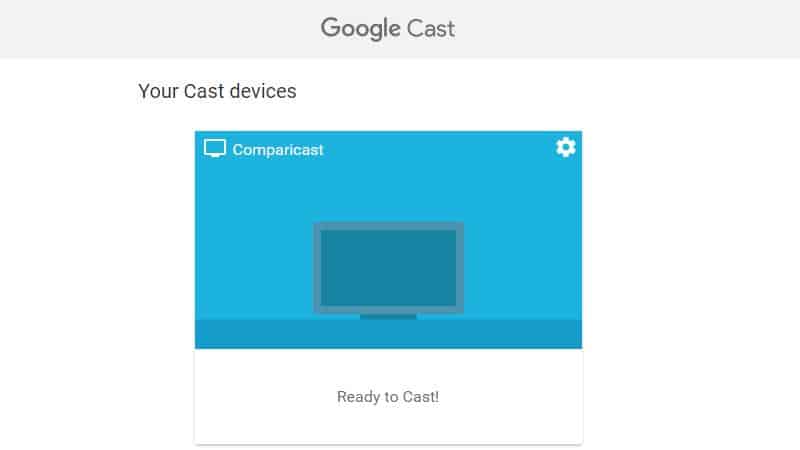
您应该可以打开网址 chrome:// cast 在您的Chrome浏览器中,并查看您的设备列表。您的屏幕应该看起来像上面一样。如果是这样,请跳至下一部分.
Chromecast上的Plex设置
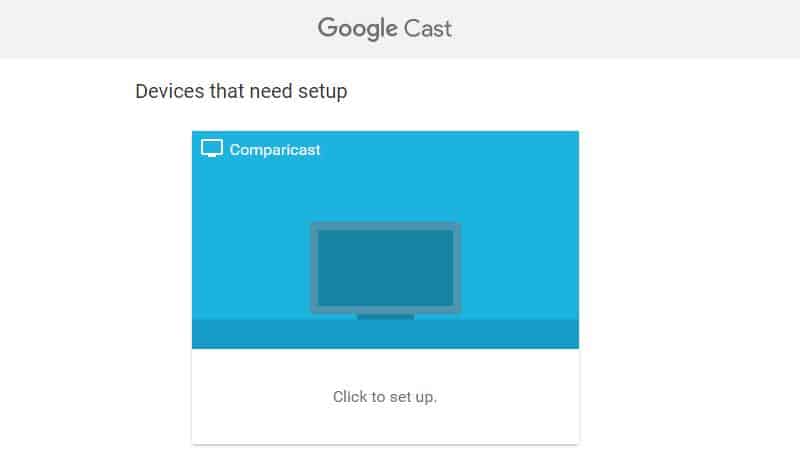
但是,如果您的设备配置不正确,请转到 chrome:// cast 在Chrome浏览器中的网址,您会看到它说 点击设置 代替 准备投. 在这种情况下,请按照说明进行操作,然后单击链接.
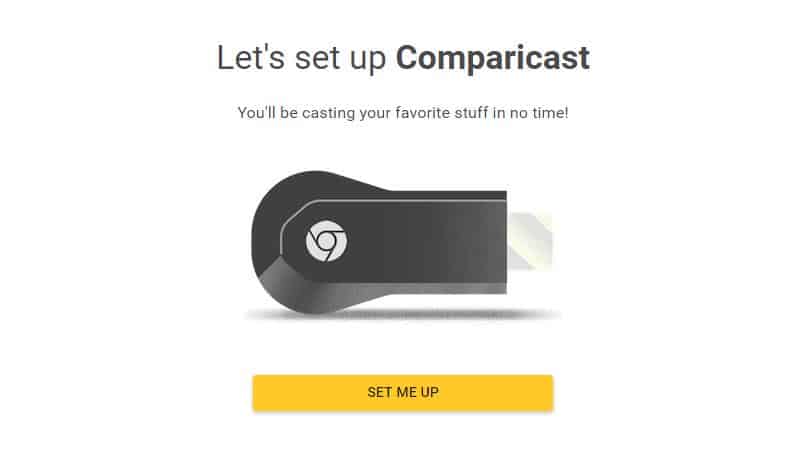
然后点击 陷害我 纽扣.
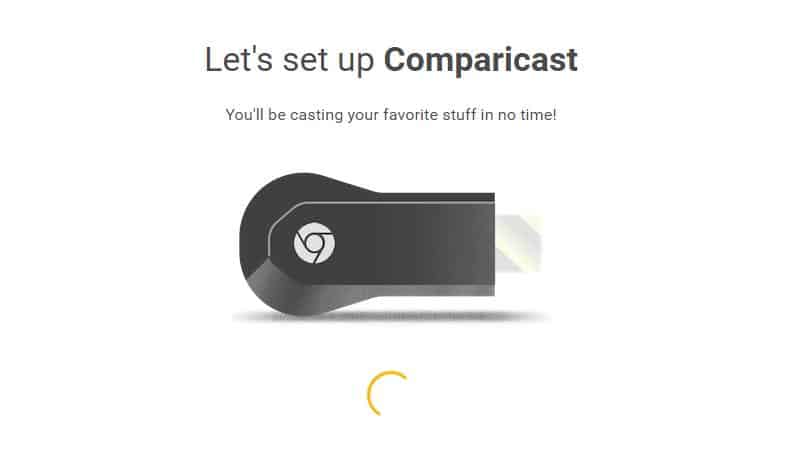
您会在设备图片下方看到一个进度条.
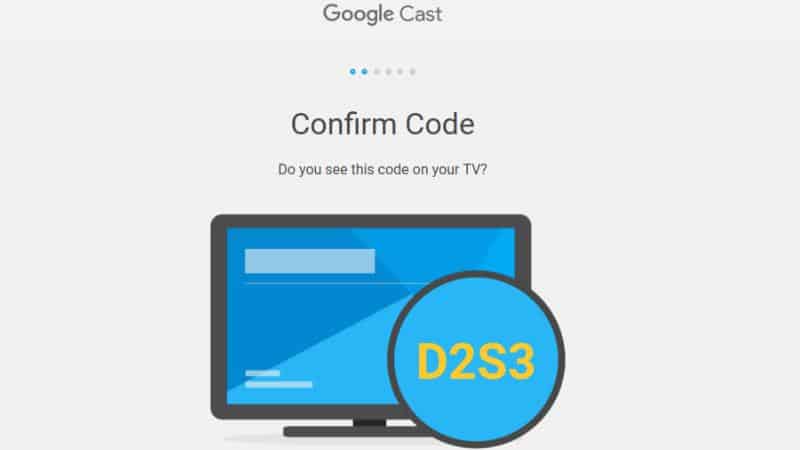
Chromecast设备与计算机通信后,系统会要求您在电视上确认代码。请点击 下一个 如果代码匹配.
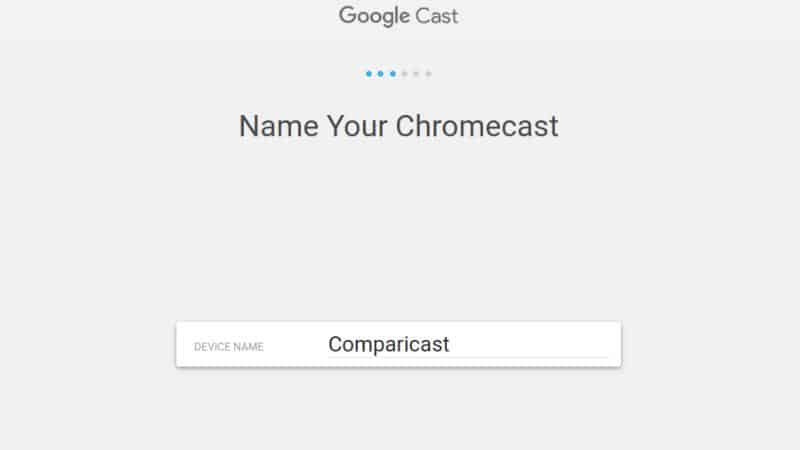
现在,您可以命名设备了。如果您家中有多个Chromecast,则需要选择一个名称,让您知道该房间位于哪个房间。 下一个 继续建立无线网络.
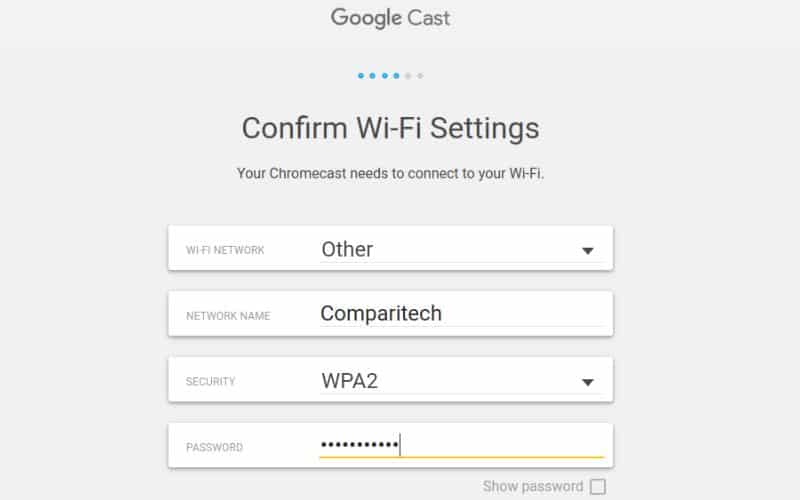
填写您的无线网络的详细信息,即可完成操作。现在,您的Plex服务器应该可以与您的Chromecast设备进行对话,并可以使用网络界面或移动应用向其流式传输内容.
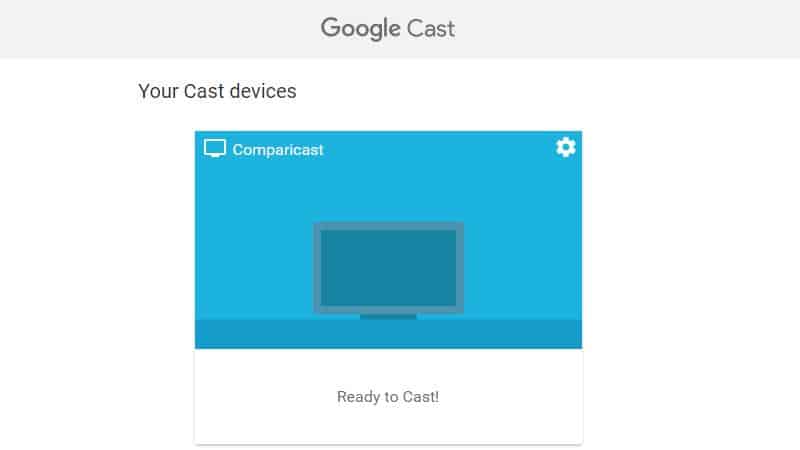
完成后,您会看到 准备投 当您打开Chrome浏览器以 chrome:// cast. 这表明您已正确设置了所有内容.
您还可以使用Google Home应用在智能手机上设置Chromecast设备。该过程与在计算机上进行设置非常相似,并且所有步骤基本相同.
现在您可以开始使用Chromecast了,您应该优化Plex服务器以流式传输到Chromecast设备.
针对Chromecast优化Plex
Chromecast不是市场上功能最强大的流媒体设备。如果您发现性能问题,例如口吃或音频不同步,则可以更改以下设置来修复它们并改善播放效果.
常规配置
您应该对常规配置进行两项更改,以减少必须流式传输到Chromecast设备的文件的大小。这很有帮助,因为Chromecast的内存缓冲区比Roku或Fire TV设备小.
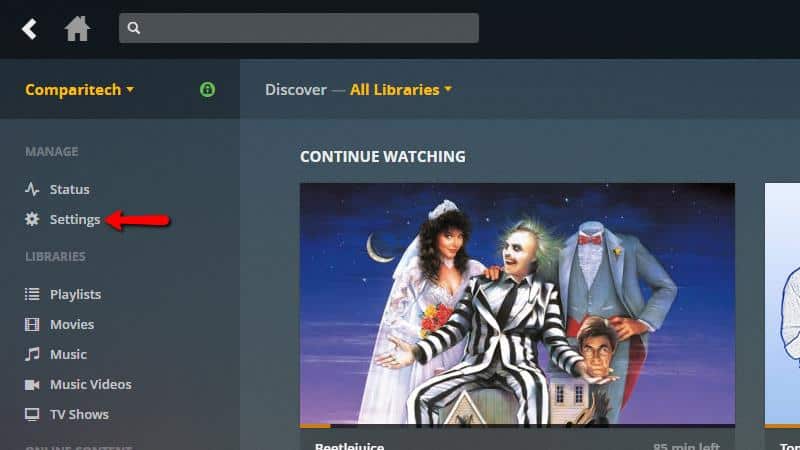
首先打开Plex Web客户端,然后单击 设定值 菜单项.
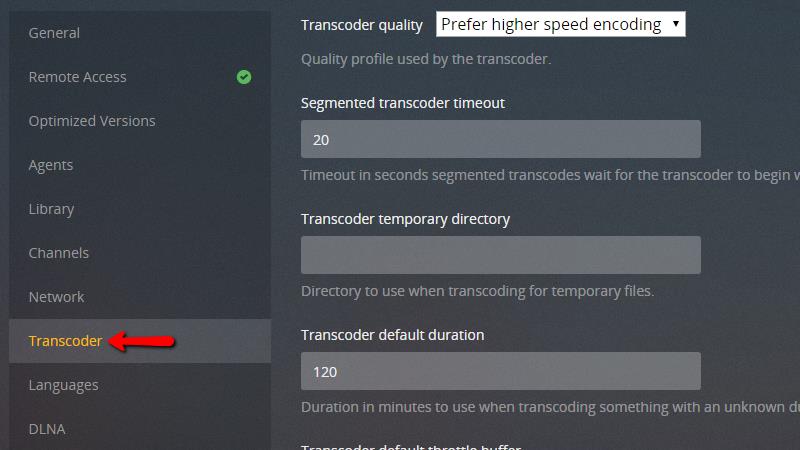
然后向下滚动并单击 转码器 菜单项.
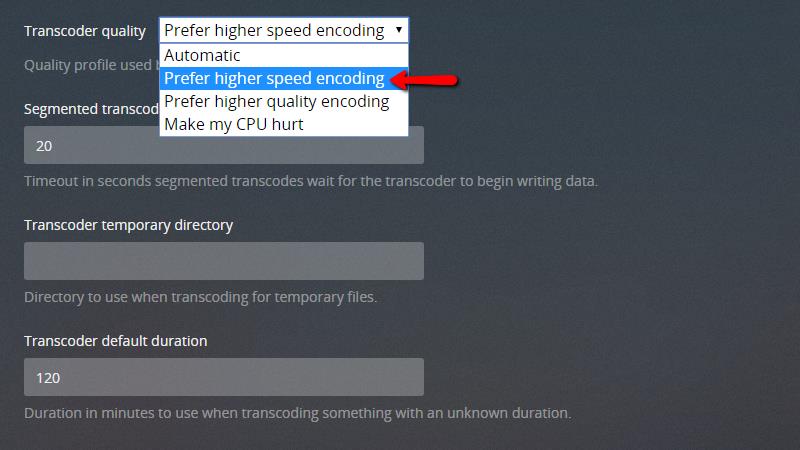
换一般 转码器质量 设置为 偏好更高速度的编码. 如果您的Plex服务器的处理器速度较慢,这将有助于消除缓冲.
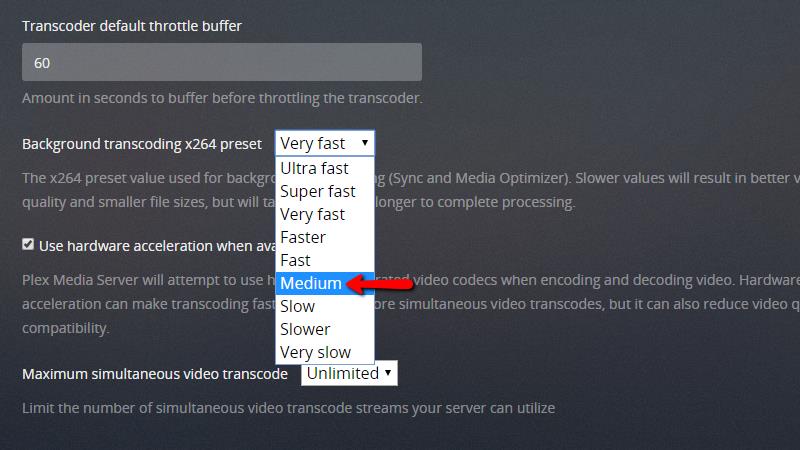
接下来,向下滚动并设置 后台转码x264预设 至 介质 或更高。此设置减小了流的文件大小,清除了带宽不足引起的流错误.
进行更改后,请点击 保存 按钮并返回到您的Plex库.
在Chromecast上为Plex优化视频
Plex能够将视频转换为适合您设备的其他格式。这称为优化,针对Chromecast优化的视频不会缓冲或滞后.
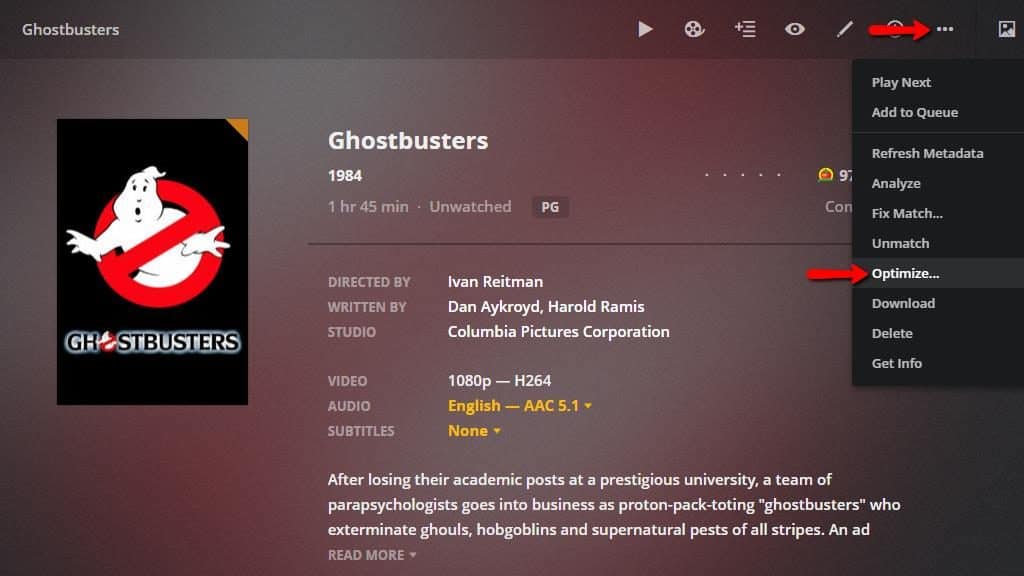
如果您在Chromecast上仍然无法使用Plex进行流式传输,则应为每部电影生成一个优化版本,并说明您计划进行流式传输。在大多数情况下,您已经进行的更改就足够了,但是如果您的设备仍在挣扎中,则可以对其进行修复。.
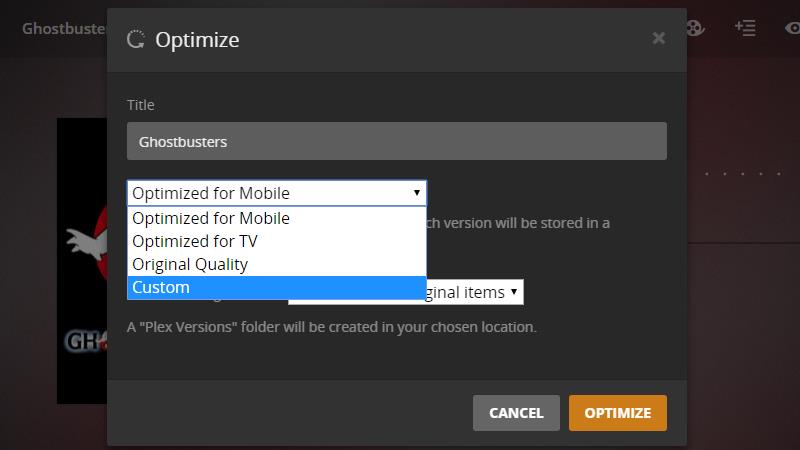
从下拉菜单中选择一个优化配置文件。在接下来的步骤中完成添加Chromecast配置文件后,将保存一个配置文件,可用于以后针对Chromecast进行优化.
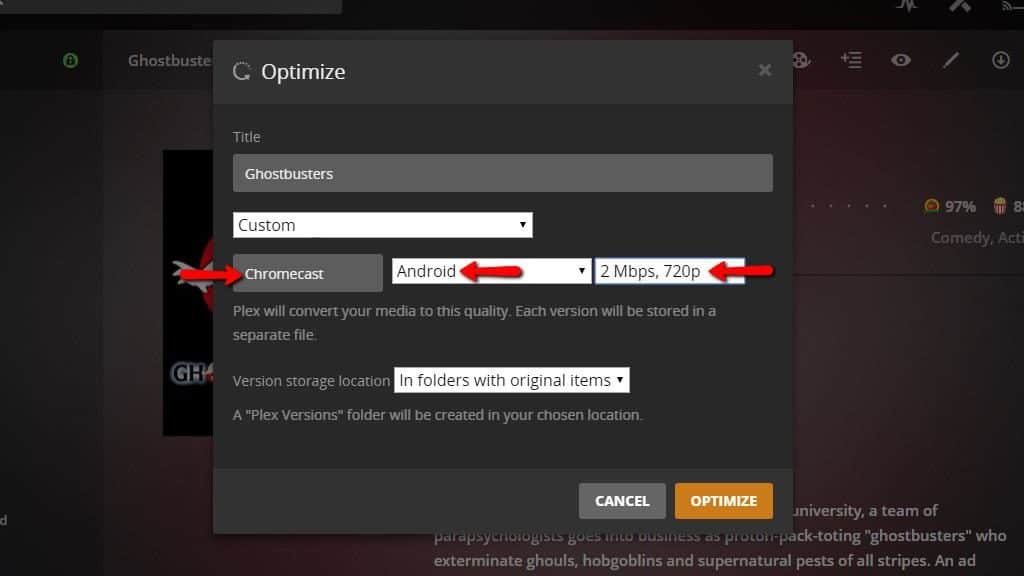
将优化配置文件更改为 自订, 查看优化菜单上的新选项。您需要将个人资料名称更改为 Chromecast, 将平台设置为 安卓系统, 并将质量更改为 2 Mbps,720p. 如果您使用的是第二代设备,则可以使用更高的质量。低质量设置将确保您的流在播放时不会跳过.
更改这些设置后,请点击 优化 按钮开始转换视频的过程.
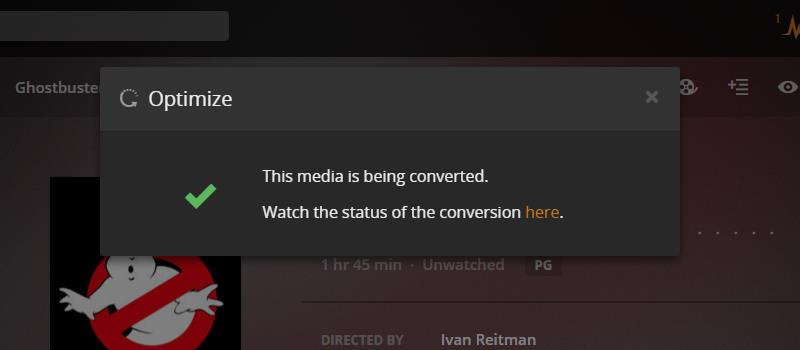
Plex将显示一条消息,说明视频已针对您的设备进行了优化。单击链接以监视视频的进度,或继续使用您的Plex服务器,直到该过程完成.
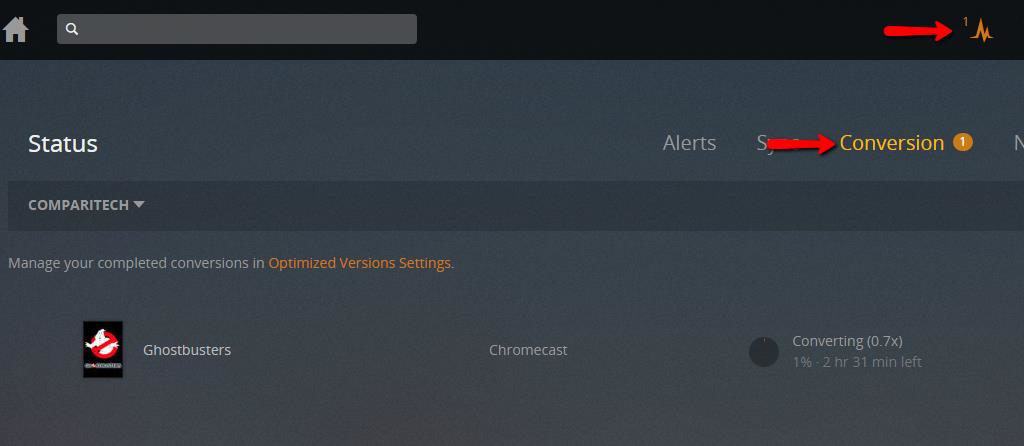
您还可以通过点击 状态 单击Plex Web客户端右上角的按钮,然后选择 转换次数.
当转换屏幕显示视频的优化完成时,您可以按照下一步中的说明进行播放.
播放优化的视频
为Chromecast优化视频后,播放起来很容易.
请注意视频海报左上角的图标。它表示同一视频的2个不同版本,并明确表明您的视频在库中具有优化的副本.
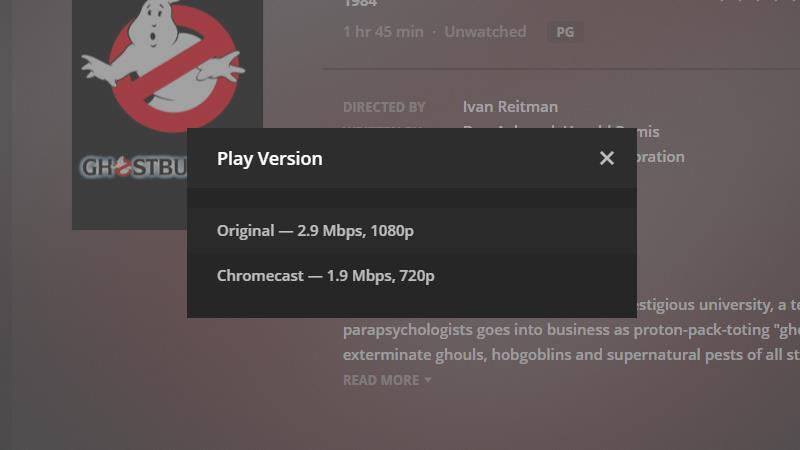
为了启动视频的优化版本,请单击“…”菜单,然后从选项列表中选择“播放版本……”。选择您要播放的视频版本.
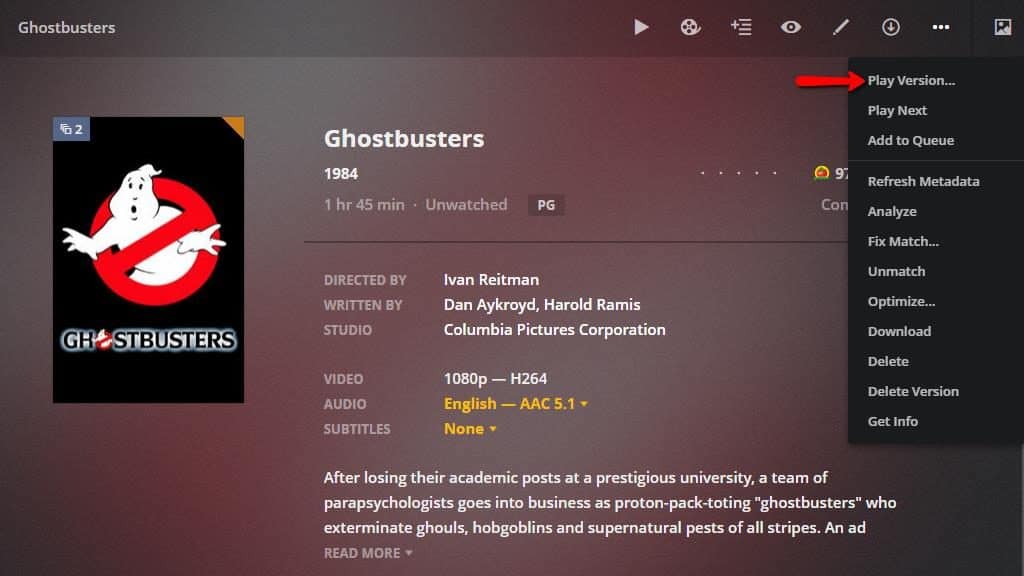
选择 Chromecast-1.9 Mbps,720p 播放针对Chromecast优化的视频版本。视频开始播放后,您可以按照以下指南将其投射到设备上.
删除优化的视频
与全分辨率版本相比,优化副本几乎总是占用更少的空间,但是您可以删除它们以释放磁盘空间。您可以直接从磁盘上删除优化后的副本,但是之后需要进行完整的库扫描。以下是通过Plex删除视频的优化副本的方法.
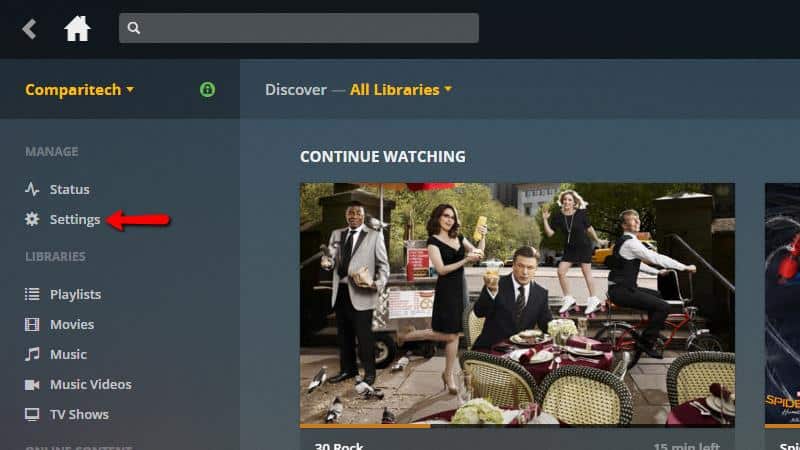
在网络界面中,点击 设定值 菜单.
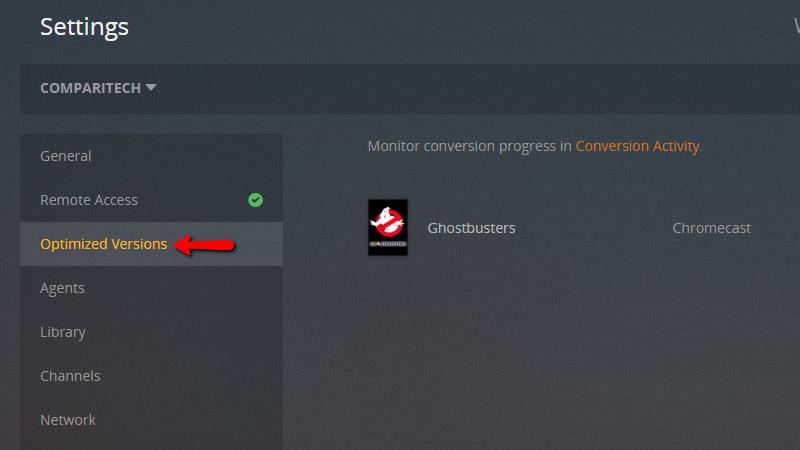
请点击 优化版本 从左侧菜单.
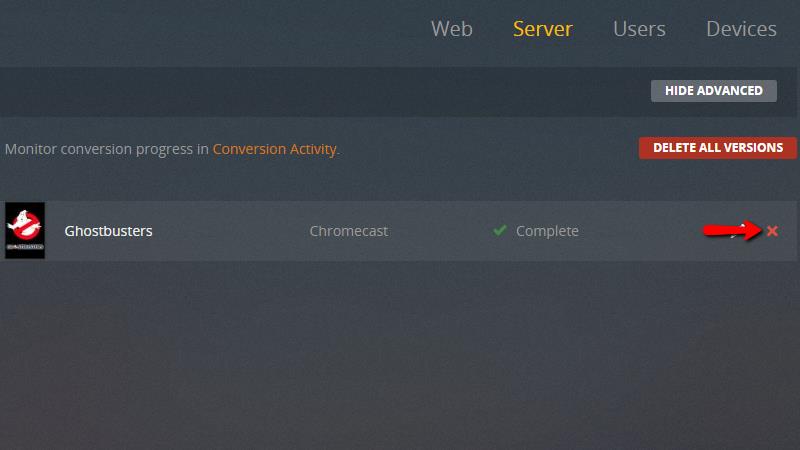
您会在库中看到所有优化内容的列表。您可以使用 红X 如图所示,或点击 删除所有版本 按钮一次删除所有优化文件.
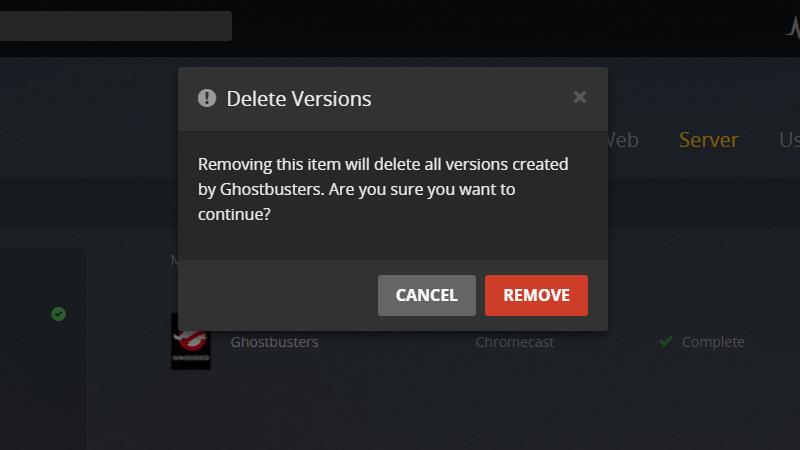
从列表中删除项目后,Plex将从库和硬盘驱动器中删除视频的优化副本。系统会提示您单击 去掉 按钮,如果您确定.
这样删除的视频的优化副本将立即从Plex库中消失.
在您的Chromecast上流式传输Plex视频
无论您是否决定为Chromecast设置Plex并生成优化的视频,都将以相同的方式开始和停止投放.
开始播放
要开始播放,请打开要在计算机或移动设备上投射的视频的副本.
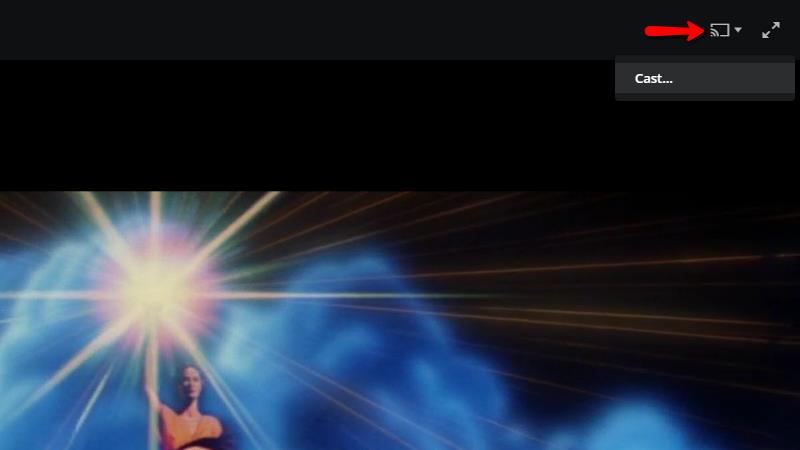
点击 Google Cast 屏幕右上角的图标,然后选择 投… 从菜单.
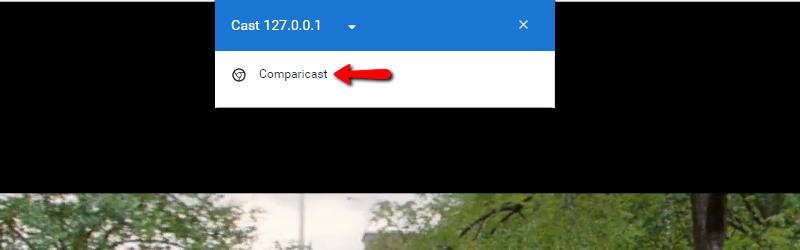
指定您要使用的Chromecast.
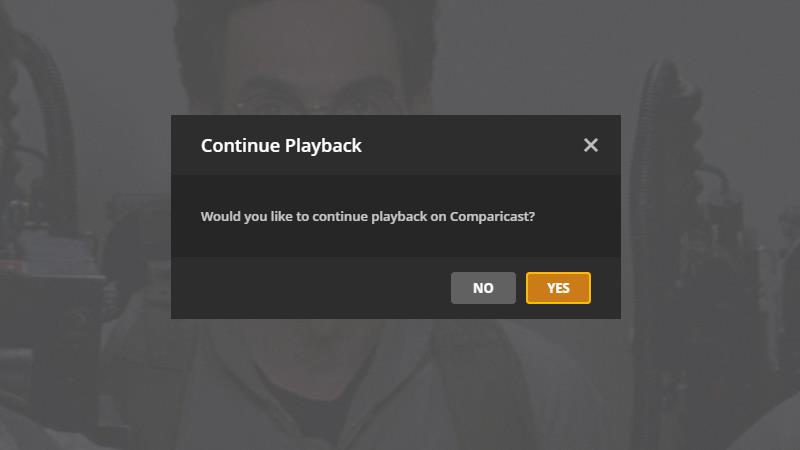
然后点击 是 当系统提示您开始在所选的Chromecast设备上播放时。该视频将立即在电视上播放.
由于Chromecast设备没有遥控器,因此您必须暂停并尝试使用计算机.
停止播放
当您准备完全停止播放视频时,需要告知Google Cast退出流式传输.
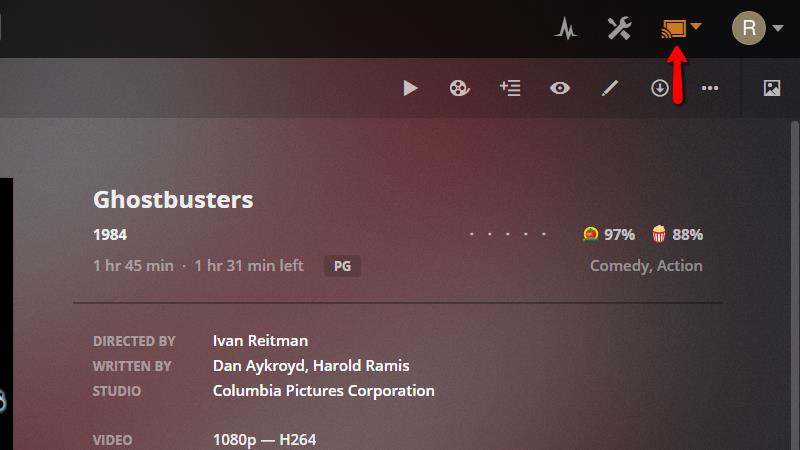
打开Plex的网络界面,然后点击 谷歌演员 屏幕右上角的图标.
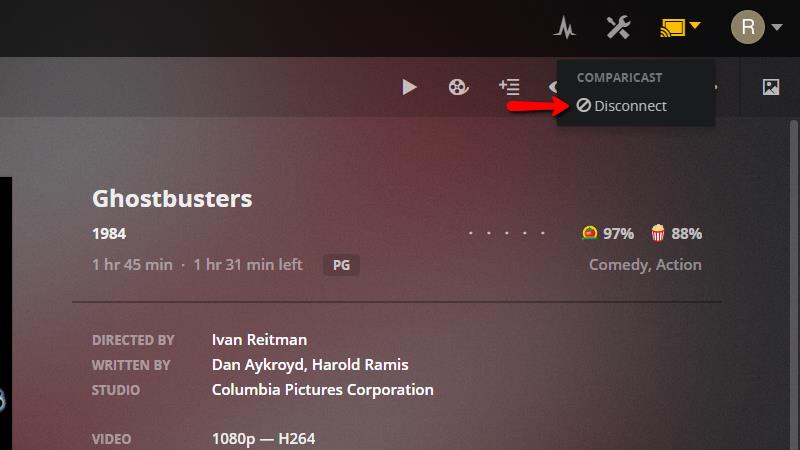
将会出现一个下拉菜单。在适当的Chromecast设备下,点击 断开. 播放将停止,您的Chromecast将返回其主屏幕.
Plex是Chromecast设备的最佳选择
在Chromecast上测试了Plex几周后,我已经转换了。如果您拥有用于流式传输的Chromecast设备,那么没有比Plex更好的选择了。投放选项可以很好地集成到Plex的网络界面中,比Kodi或其他媒体播放器更好。我也很欣赏流式传输到Plex服务器的方式,从而释放了您的移动设备.
我不确定是否会推荐Chromecast作为您唯一的流媒体设备,而Amazon Fire Fire或Roku Express等选项会提供更多播放选项。但是,如果您已经拥有Chromecast,并且您正在寻找在电视上流媒体的最佳方式,那么Chromecast上的Plex非常适合.
供更多的功能和应用程序。但是,如果您已经拥有Chromecast设备,并且正在寻找一个流畅的流媒体解决方案,那么Plex是您的最佳选择。它易于设置和使用,并且可以优化视频以确保流畅的播放体验。此外,Plex对Google Cast的普遍支持使其成为拥有Chromecast的任何人的理想选择。最后,我们建议您使用VPN连接以确保在线安全和隐私。